什么是电脑蓝屏?
在计算机使用过程中,我们可能会遇到各种问题,其中最让人头疼的莫过于“蓝屏”现象,蓝屏,也被称为“BSOD”(Blue Screen of Death),是Windows操作系统中的一种错误屏幕显示,当系统遇到严重错误时,它会自动生成一个包含错误代码和描述的蓝色屏幕,并停止所有正在运行的程序和服务,以防止进一步的损害。
蓝屏的原因有哪些?
- 硬件故障:内存条损坏或不兼容、硬盘故障等。
- 驱动程序问题:过时或不兼容的驱动程序可能导致蓝屏。
- 软件冲突:某些应用程序可能与系统或其他程序发生冲突。
- 病毒或恶意软件:感染系统的病毒或恶意软件也可能引发蓝屏。
- 系统文件损坏:系统文件损坏或丢失也是常见的蓝屏原因之一。
- 过热:电脑过热可能导致系统不稳定,进而引起蓝屏。
如何应对电脑蓝屏?
重启电脑
- 方法:长按电源按钮直到电脑关闭,然后再次按下电源按钮重新启动电脑。
- 作用:简单的重启可以解决一些临时性的问题,如内存不足等。
进入安全模式
- 方法:在启动时按住F8键(或Shift + F8),选择“安全模式”。
- 作用:安全模式只加载最基本的驱动程序和服务,有助于识别导致蓝屏的具体问题。
检查硬件连接
- 方法:打开机箱,检查所有硬件连接是否牢固,特别是内存条和硬盘。
- 作用:松动的硬件连接可能导致系统不稳定。
更新驱动程序
- 方法:访问设备制造商的官方网站,下载并安装最新的驱动程序。
- 作用:过时或不兼容的驱动程序是导致蓝屏的常见原因之一。
扫描病毒
- 方法:使用可靠的杀毒软件进行全面扫描。
- 作用:清除病毒或恶意软件,防止它们干扰系统正常运行。
修复系统文件
- 方法:在命令提示符(管理员)中输入
sfc /scannow并按回车键。 - 作用:系统文件检查器会扫描并修复受损的系统文件。
重装系统
- 方法:备份重要数据后,使用安装介质重新安装Windows操作系统。
- 作用:如果上述方法都无法解决问题,重装系统可能是最后的手段。
预防措施
- 定期更新系统和驱动程序:确保操作系统和所有驱动程序都是最新版本。
- 保持良好的散热:清理风扇和散热片上的灰尘,确保电脑不过热。
- 避免非官方软件:尽量从官方渠道下载软件,避免使用未经验证的工具或游戏。
- 定期进行磁盘整理:使用磁盘碎片整理工具来优化硬盘性能。
- 备份重要数据:定期备份重要文件,以防意外情况发生。
电脑蓝屏虽然令人烦恼,但通过上述的方法和预防措施,我们可以有效地减少其发生的概率,预防总是比治疗更重要,如果你经常遇到蓝屏问题,不妨从改善日常使用习惯开始做起,希望这篇文章能对你有所帮助!









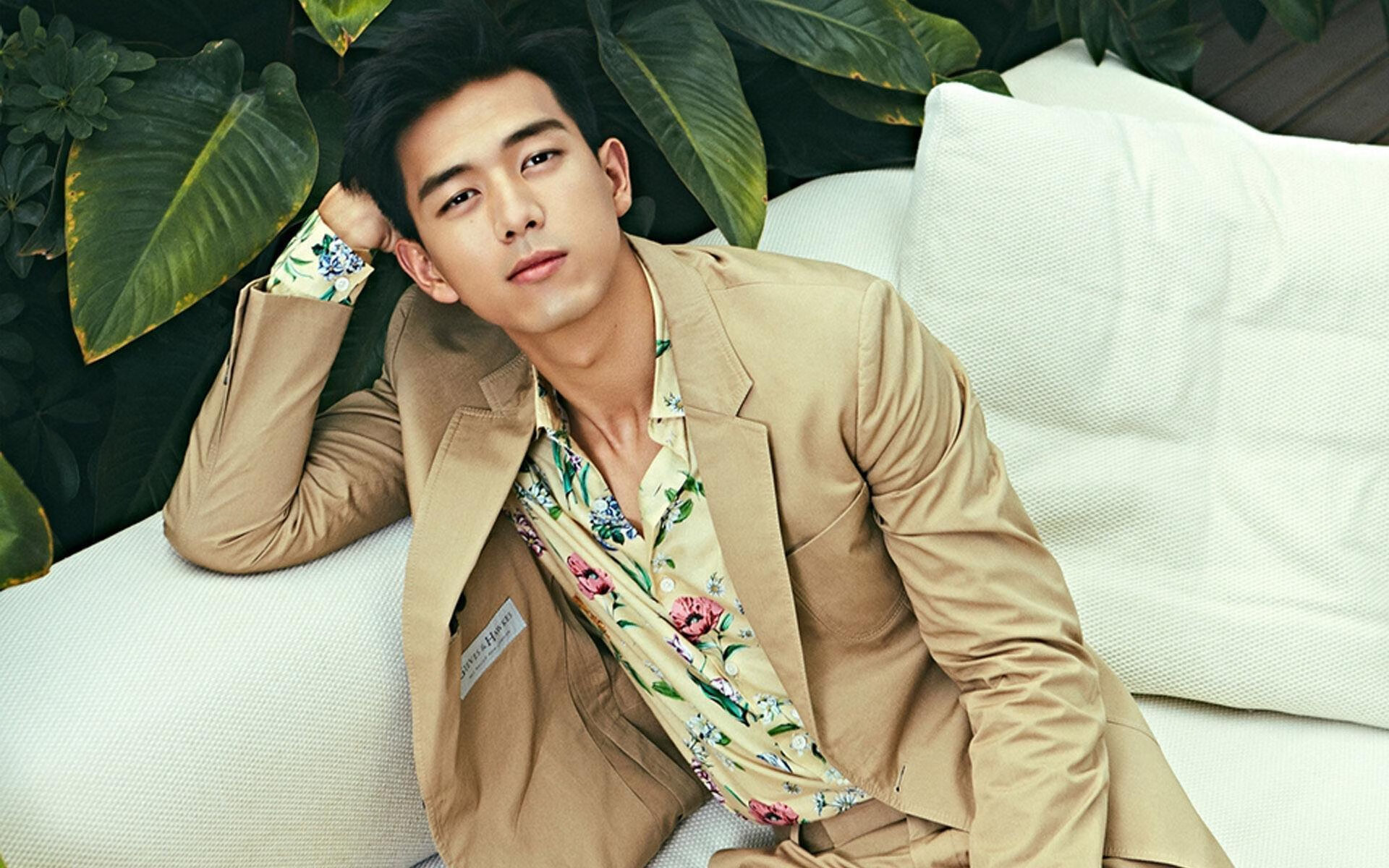




 京公网安备11000000000001号
京公网安备11000000000001号 粤ICP备17124184号-21
粤ICP备17124184号-21
还没有评论,来说两句吧...